Dans cette fenêtre, vous pouvez configurer des paramètres supplémentaires d'analyse du trafic HTTP y compris l'analyse des archives et le blocage de programmes malveillants.
Pour ouvrir cette fenêtre
Dans la fenêtre Configuration de SpIDer Gate, sélectionnez la rubrique Actions et cliquez sur Paramètres avancés.
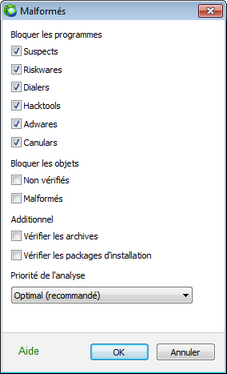
Pour obtenir des détails sur une option,
cliquez sur le thème correspondant
dans l'image.
Par défaut, SpIDer Gate détecte et bloque les programmes malveillants suivants :
| • | Suspects |
| • | Riskware |
| • | Dialers |
| • | Hacktools |
| • | Adware |
| • | Canulars |
SpIDer Gate peut également bloquer les objets suivants :
| • | Non vérifiés |
| • | Malformés |
Dans la fenêtre qui apparaît, vous pouvez également configurer le blocage des programmes et des objets malveillants ainsi qu'activer l'analyse des archives et des packages d'installation. Par défaut, tous les programmes malveillants sont bloqués, l'analyse des archives et des packages d'installation est désactivée.
Pour modifier le jeu d'objets à bloquer, cochez les cases contre les types d'objets indésirables dont vous souhaitez bloquer la réception et décochez les cases contre les objets dont la transmission ne doit pas être bloquée.
Vous pouvez ajuster la balance du Bilan de l'analyse qui détermine la distribution des ressources selon la priorité de scan du trafic. La vitesse de la connexion Internet décroît lorsque SpIDer Gate opère en priorité basse car le moniteur met du temps à télécharger et à scanner une grande quantité de données. Lorsque vous augmentez la priorité, SpIDer Gate commence une analyse des données plus souvent, ce qui accroît la vitesse de votre connexion Internet. Cependant, des analyses fréquentes augmentent la charge sur le processeur. Le meilleur équilibre doit être trouvé en essayant plusieurs niveaux de priorité.